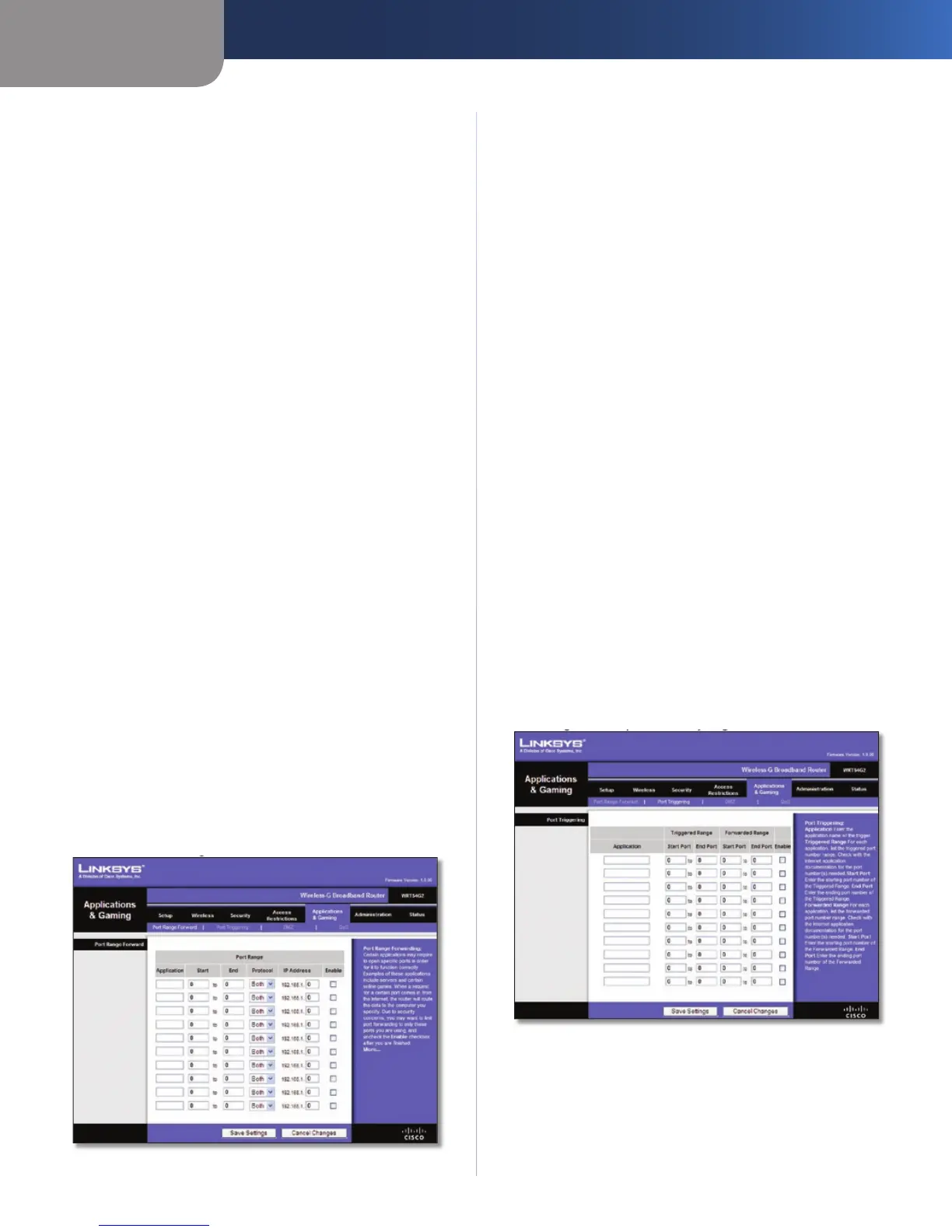Hoofdstuk 3
Geavanceerde configuratie
17
Wireless-G breedbandrouter
op in de velden Port Range (Poortbereik). Klik vervolgens
op Add (Toevoegen).
Als u een service wilt wijzigen, selecteert u de service
in de lijst rechts in het scherm. Wijzig de naam, de
protocolinstelling of het poortbereik. Klik vervolgens op
Modify (Wijzigen).
Als u een service wilt verwijderen, selecteert u de service
in de lijst rechts in het scherm. Klik vervolgens op Delete
(Verwijderen).
Nadat u de gewenste wijzigingen hebt aangebracht in
het scherm Port Services (Poortservices), klikt u op Apply
(Toepassen) om de wijzigingen op te slaan. Klik op Cancel
(Annuleren) als u de wijzigingen wilt annuleren. Klik op
Close (Sluiten) om het scherm Port Services (Poortservices)
te sluiten en terug te keren naar het scherm Access
Restrictions (Toegangsbeperkingen).
Website Blocking by URL Address (Websiteblokkering op URL)
Als u websites op basis van een bepaalde URL wilt
blokkeren, typt u elke URL in een apart veld naast Website
Blocking by URL Address (Websiteblokkering op URL).
Website Blocking by Keyword (Websiteblokkering op trefwoord)
Als u websites op basis van een bepaald trefwoord wilt
blokkeren, typt u elk trefwoord in een apart veld naast
Website Blocking by Keyword (Websiteblokkering op
trefwoord).
Klik op Save Settings (Instellingen opslaan) om de
wijzigingen door te voeren of klik op Cancel changes
(Wijzigingen annuleren) om de wijzigingen te annuleren.
Applications and Gaming (Toepassingen en
games) > Port Range Forward (Doorsturen
poortbereik)
In het scherm Applications & Gaming >Port Range Forward
(Toepassingen en games > Doorsturen poortbereik)
kunt u openbare services op uw netwerk instellen,
zoals webservers, FTP-servers, e-mailservers of andere,
gespecialiseerde internettoepassingen. (Gespecialiseerde
internettoepassingen zijn toepassingen die gebruikmaken
van internet om functies uit te voeren, zoals videoconferenties
en onlinegames. Voor sommige internettoepassingen is
doorsturen niet nodig.)
Applications and Gaming (Toepassingen en games) > Port Range
Forward (Doorsturen poortbereik)
Port Range Forward (Doorsturen poortbereik)
Als u een poort wilt doorsturen, voert u op elke regel de
gegevens voor de vereiste criteria in.
Application (Toepassing): typ in dit veld de naam voor
de toepassing. Elke naam mag niet langer dan 12 tekens
zijn.
Start/End (Begin/einde): dit is het poortbereik. Geef de
waarde waarmee het poortbereik begint op in de kolom
Start (Begin) en de waarde waarmee het bereik eindigt in
de kolom End (Einde).
Protocol: selecteer het voor deze toepassing gebruikte
protocol (TCP, UDP of Both (Beide)).
IP Address (IP-adres): geef voor elke toepassing het
IP-adres op van de computer waarop de specifieke
toepassing wordt uitgevoerd.
Enable (Inschakelen): selecteer Enable (Inschakelen) als
u het doorsturen van poorten voor de desbetreffende
toepassing wilt inschakelen.
Klik op Save Settings (Instellingen opslaan) om de
wijzigingen door te voeren of klik op Cancel changes
(Wijzigingen annuleren) om de wijzigingen te annuleren.
Applications & Gaming (Toepassingen en
games) > Port Triggering (Poorttriggers)
In het scherm Applications & Gaming > Port Triggering
(Toepassingen en games > Poorttriggers) kunt u instellen
dat de router uitgaande gegevens controleert op bepaalde
poortnummers. De router onthoudt het IP-adres van de
computer die de overeenkomende gegevens verzendt.
Wanneer de aangevraagde gegevens vervolgens worden
teruggestuurd via de router, worden de gegevens naar de
juiste computer teruggeleid aan de hand van het IP-adres
en de regels voor poorttoewijzing.
en de regels voor poorttoewijzing.
Applications and Gaming (Toepassingen en games) > Port Triggering
(Poorttriggers)
Poorttriggers
Application (Toepassing): voer de toepassingsnaam van
de trigger in.
